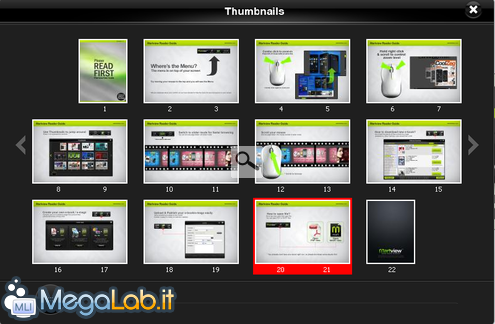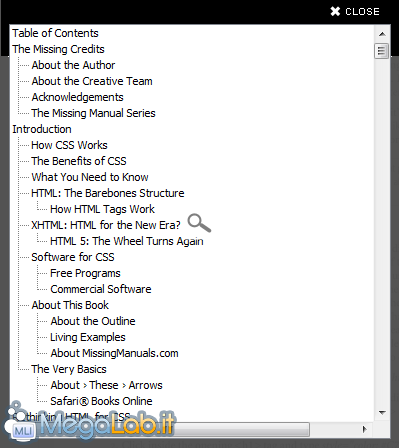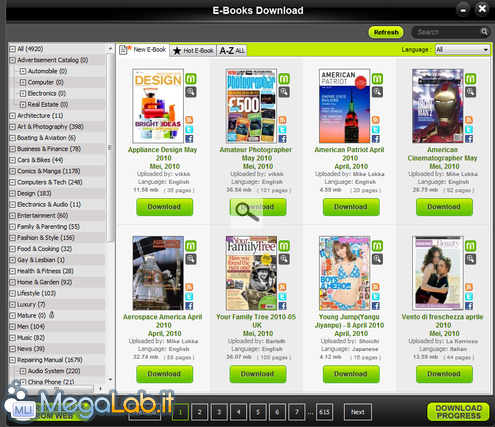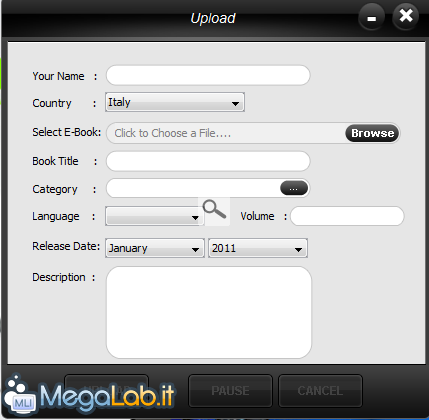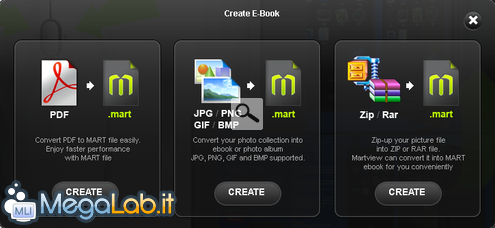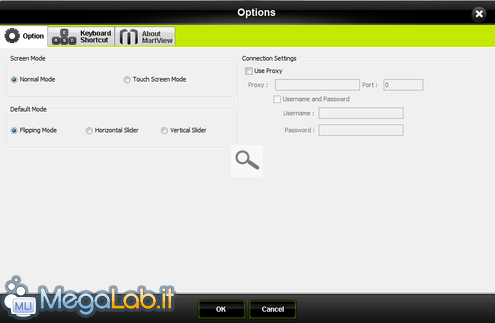Canali
Ultime news

Ultimi articoli
 Le ultime dal Forum |

Correlati TagPassa qui con il mouse e visualizza le istruzioni per utilizzare i tag! La barra in alto è il fulcro del programma: in essa risiedono infatti tutte le funzionalità cui possiamo usufruire. Open fileConsente di aprire una nuova immagine per la visualizzazione. La finestra di selezione mostra direttamente tutti i file scaricati con l'applicativo, suddivisi per pagine (dopo vedremo come ottenerli), ma consente anche l'apertura di normalissimi file PDF dal nostro computer, accessibili tramite il pulsante Browse from my computer. Flipping viewCon questo iniziano le varie modalità di visualizzazione offerte al programma. La prima, Flipping view, è quella standard nella quale sfogliamo le pagine trascinando il mouse esattamente come faremo con il dito in un giornale cartaceo. Lo spostamento delle pagine (comprensivo di animazione!) è anche ottenibile con l'utilizzo delle frecce sulla tastiera (destra e sinistra). Horizontal slideRende la visualizzazione stile pellicola. Le pagine, sempre a coppie, si trovano consecutivamente l'una dopo l'altra. Lo spostamento avviene con la rotella del mouse o sempre con le frecce. In questo caso, lo scorrimento fra le pagine contigue è continuo: esse non sono separate come nella soluzione precedente. In questo caso, attenzione a quando scorrete il mouse o tenete premuto i tasti: rischiereste di saltare pagine! Vertical slideA mio avviso la meno accattivante fra le proposte, è identica alla modalità precedente se non che lo spostamento avviene in verticale. Sempre con la rotella del mouse, però con le frecce se e giù della tastiera. La barra in basso viene trasportata, per motivi di comfort visivo e usabilità, nella parte destra del monitor. ThumbnailsApre una finestra come quella visibile nell'immagine che segue, che consente di visualizzare delle anteprime delle varie pagine. Utile per muoversi direttamente alla pagina desiderata, visualizzandone il contenuto. IndexNei PDF che contengono l'indice, questa funzionalità consente di richiamarlo rapidamente per raggiungere più facilmente le varie pagine. Si può cliccare direttamente sui titoli per essere portati alla sezione d'interesse. SearchIn fase di test, ho notato che la funzione di ricerca funziona solo se invocata da tastiera, premendo la lettera P. Viene aperta una finestra nella quale si possono cercare gli ebook direttamente su Internet. Download E-BooksAltro caposaldo del programma è la possibilità di scaricare gli ebook dalla collezione offerta. L'interfaccia, mostrata qui sotto, consente di cercare, anche per categoria, i numerosi libri gratuiti proposti. Una volta localizzato, il file può essere scaricato sul nostro disco (la ripresa dei download è supportata) e visualizzato dal programma. I file vengono salvati nella cartella My E-Books (nella partizione in cui è installato il programma). Upload E-BooksQuesta finestra consente il caricamento degli ebook creati da noi. Non è richiesta alcuna registrazione, e possiamo caricare i documenti che rientrano nelle categorie proposte. Create E-BookIl programma ci dà la possibilità di creare i nostri ebook. Possiamo trasformare un PDF in MART (vedremo in seguito questo formato), trasformare le nostre immagini, anche sotto forma di archivio, in MART. OptionsLe opzioni sono davvero poche, perché nulla c'è da configurare. Possiamo solo stabilire se attivare il supporto touch, scegliere la modalità di visualizzazione predefinita (da utilizzarsi ad ogni avvio del programma) e configurare un proxy. La schermata Keyboard shortcut consente di visualizzare le possibili combinazioni da tastiera (non è possibile modificarle). X & _Semplicemente i pulsanti per chiudere e ridurre a icona il programma. Commenti e conclusioni Martview, un lettore PDF ideale per gli eBook Pagine
Segnala ad un amico |
- Unisciti a noi
- | Condizioni d'uso
- | Informativa privacy
- | La Redazione
- | Info
- | Pressroom
- | Contattaci
© Copyright 2024 BlazeMedia srl - P. IVA 14742231005
- Gen. pagina: 0.21 sec.
- | Utenti conn.: 79
- | Revisione 2.0.1
- | Numero query: 43
- | Tempo totale query: 0.01